Win10系统开机出现黑屏且运行不了explorer.exe如何解决
更新日期:2024-03-23 03:17:28
来源:网友投稿
手机扫码继续观看

电脑黑屏是一个另很多用户都非常头痛的问题。现在就有位win10系统用户反馈在开机后遇到了黑屏故障,桌面上什么都没有,而按住Ctrl+Shift+Esc开启任务管理器后,又发现完全无法运行explorer.exe。这是怎么回事呢?下面小编就告诉大家解决win10系统开机出现黑屏且运行不了explorer.exe问题的方法。
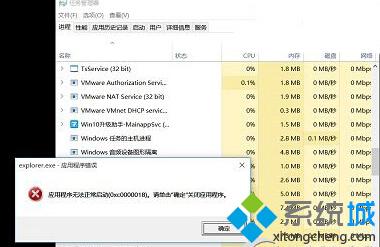
解决方法:
1、按下Win+R,打开运行程序,运行regedit。
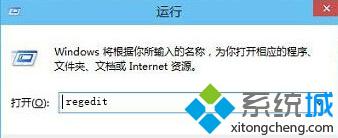
2、再打开后的注册表编辑器,依次展开并定位到HKEY_LOCAL_MACHINE\SOFTWARE\Microsoft\Windows NT\CurrentVersion\Image File Execution Options,再展开Image File Execution Options,在其下找到explorer.exe,右键删除。
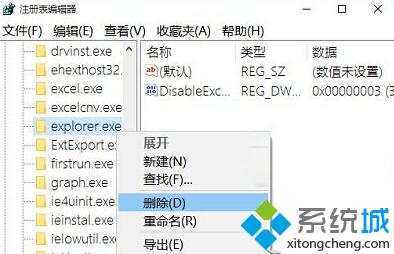
3、重启动电脑即可。
win10系统开机出现黑屏且运行不了explorer.exe问题的解决方法就介绍到这里了。这有可能是explorer.exe项下多出来了"Debugger"="C:\WINDOWS\system32\db03.exe"导致的,所以我们只要将它删掉就可以了。
相关推荐:
登录win10系统后桌面主题背景加载不出来出现黑屏的解决方法【图】
该文章是否有帮助到您?
常见问题
- monterey12.1正式版无法检测更新详情0次
- zui13更新计划详细介绍0次
- 优麒麟u盘安装详细教程0次
- 优麒麟和银河麒麟区别详细介绍0次
- monterey屏幕镜像使用教程0次
- monterey关闭sip教程0次
- 优麒麟操作系统详细评测0次
- monterey支持多设备互动吗详情0次
- 优麒麟中文设置教程0次
- monterey和bigsur区别详细介绍0次
系统下载排行
周
月
其他人正在下载
更多
安卓下载
更多
手机上观看
![]() 扫码手机上观看
扫码手机上观看
下一个:
U盘重装视频











